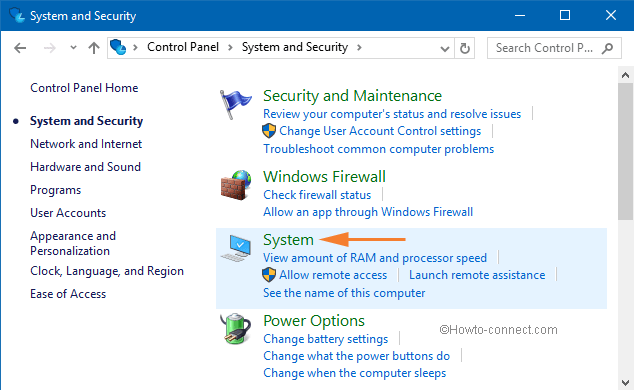Home ” Windows 10 ” Cómo habilitar Dynamic CRM en Cortana en Windows 10
Cómo habilitar Dynamic CRM en Cortana en Windows 10
29
RECOMENDADO: Haga clic aquí para corregir errores de Windows y mejorar el rendimiento del PC
Cómo habilitar Dynamic CRM en Cortana en Windows 10 – El asistente virtual más prometedor, Cortana, tiene más potencialidades ya que ahora se está vinculando a Dynamic CRM. Como la mayoría de ustedes saben, Dynamic CRM es un paquete de soluciones de “gestión de las relaciones con los clientes” (también conocido como “Customer Relationship Management”) que básicamente otorga a las empresas un rendimiento más inteligente, especialmente en lo que se refiere a la construcción de la relación entre la empresa y sus clientes.
Desde Microsoft, la primera solución empresarial que se fusiona con Cortana es Dynamics CRM y usted puede adquirir el beneficio de manejar la relación entre su organización y sus clientes y también puede supervisar los últimos informes y anuncios del departamento de marketing y ventas. Dado que no tenemos una cuenta de Dynamics CRM y, por lo tanto, no podemos anotar sus funcionalidades exactas con Cortana, pero basándonos en las conexiones anteriores, es probable que los usuarios recuperen los últimos informes y notificaciones de ventas y marketing.
Cómo habilitar Dynamic CRM en Cortana en Windows 10
- Extienda la Cortana en la pantalla y luego haga clic en las tres pequeñas líneas horizontales en la parte superior izquierda de la barra levantada.
![]()
>>Una lista de muchos artículos será detallada, opte por la segunda entrada etiquetada como Notebook.

>>La siguiente barra mostrará varias entradas, haga clic en Cuentas conectadas, la segunda desde la parte superior.

>>Ahora, en la barra siguiente, busque una entrada etiquetada como “Dynamics CRM” y haga clic en ella.

>>Se presentará un breve análisis, a continuación, haga clic en el botón Conectar.

>>Una ventana separada de tamaño mediano se materializará y le pedirá que ingrese la dirección web de su cuenta de CRM y luego haga clic en el botón Conectar.

>Bueno,>
Fuente
RECOMENDADO: Haga clic aquí para corregir errores de Windows